WordPress'te Yorumların Nasıl Denetleneceğine İlişkin Yeni Başlayanlar Kılavuzu
Yayınlanan: 2023-11-10WordPress sitenizdeki yorumları nasıl yöneteceğinizi merak mı ediyorsunuz?
WordPress'in yerleşik yorum sistemi, okuyucularınızın içeriğinizle etkileşime geçmesine ve sizinle doğrudan etkileşime girmesine olanak tanır. Bununla birlikte, bazı yorumlar markanıza ve web sitenize zarar verecek unsurlar içerebilir.
Bu başlangıç kılavuzunda, varsayılan WordPress özelliklerini ve bazı eklentileri kullanarak WordPress'teki yorumları nasıl yöneteceğinizi göstereceğiz.
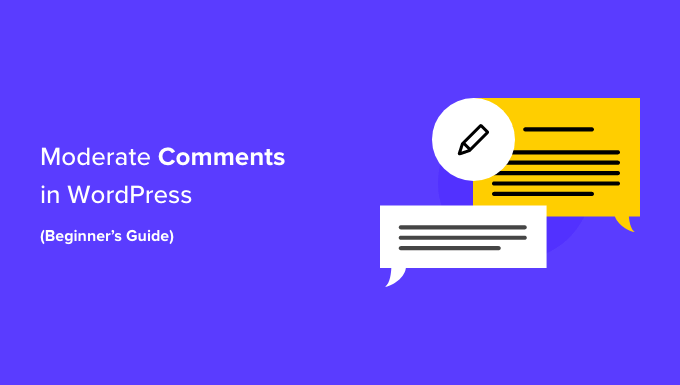
WordPress'te Yorum Moderasyon Nedir?
WordPress'te yorum denetimi, kullanıcıların web sitelerine gönderilen yorumları kontrol etmesine ve filtrelemesine olanak tanıyan bir özelliktir.
Yorum denetimiyle, yorumları sitenizde herkese açık olarak görünmeden önce onaylayabilir, düzenleyebilir, kaldırabilir veya spam olarak işaretleyebilirsiniz.
Yorumlar web sitenizin etkileşimini artırabilirken aynı zamanda WordPress güvenliğiniz için de önemli bir risk oluşturabilir.
Zararlı yorumlar genellikle spam robotlarından gelir. Bu botlar yorum bölümünü alakasız veya tekrarlayan mesajlarla doldurabilir. Sonuç olarak, gerçek ziyaretçilerin birbirini bulması ve etkileşimde bulunması zor olabilir.
Ayrıca spam yorumlarında, kullanıcıları kimlik avı web sitelerine yönlendiren veya kullanıcıları cihazlarına tehlikeli dosyalar indirmeye teşvik ederek virüs yayan kötü amaçlı bağlantılar bulunabilir.
Yorum denetimi olmadan web siteniz okuyucularınıza kötü bir kullanıcı deneyimi sunabilir. Ayrıca WordPress SEO’nuzu olumsuz yönde etkileyebilir.
Siteniz spam içerikli yorumlarla doluysa, bu durum sitenizin inandırıcılığını ve güvenilirliğini etkileyerek arama motoru sıralamalarının düşmesine neden olabilir.
Yeni bir WordPress sitesi oluşturduğunuzda, varsayılan WordPress yorum sistemi etkin olacaktır. Blog gönderinizin alt kısmında görüntülenen bir yorum formu olacaktır. Kullandığınız WordPress temasına bağlı olarak farklı görünebileceğini veya görünmeyebileceğini unutmayın.
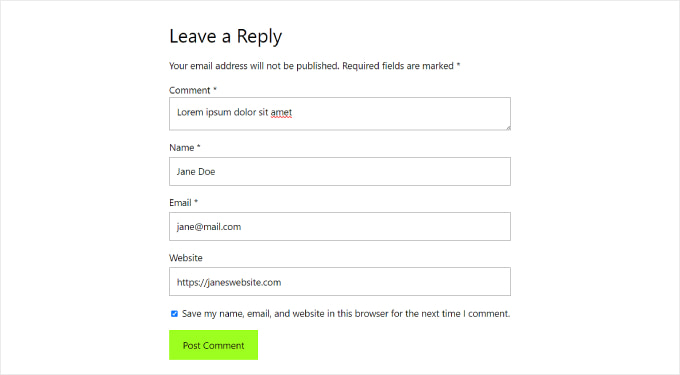
Genel olarak geçerli bir adı ve e-posta adresi olan herkes, kimliğini doğrulamadan yorum bırakabilir. Ancak bu, yorumun otomatik olarak onaylanacağı anlamına gelmez.
Bunun yerine, yorumun bir önizlemesini ve yorumun denetlenmeyi beklediğini belirten bir mesaj görecekler. Bu, yorumu onaylayıp onaylamayacağınıza web sitesi sahibinin karar vereceği anlamına gelir.
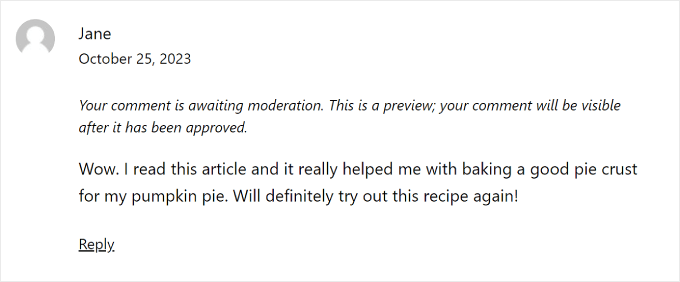
Bu temel ayar, gerçek yorumları zararlı olanlardan filtrelemek için yeterince iyidir. Ancak aslında WordPress blogunuzu güvende tutmak için yapabileceğiniz çok daha fazlası var.
Bunu aklımızda tutarak, WordPress web sitenizdeki yorumları nasıl yönetebileceğinize bir göz atalım. Farklı bölümler arasında geçiş yapmak için bu hızlı bağlantıları kullanabilirsiniz:
- WordPress Yorumlarını Denetlemenin Temelleri
- WordPress Yorum Ayarları Nasıl Yapılandırılır
- Thrive Comments Eklentisini Kullanarak Yorumları Denetleme (Önerilir)
- Belirli Kullanıcıların WordPress'teki Yorumları Denetlemesine Nasıl İzin Verilir
- WordPress'teki Belirli Gönderiler İçin Yorumlar Nasıl Devre Dışı Bırakılır
- Akismet ile Spam Yorumlar Nasıl Filtrelenir?
WordPress Yorumlarını Denetlemenin Temelleri
WordPress web sitenizdeki tüm yorumları, WordPress kontrol panelindeki 'Yorumlar' menüsüne tıklayarak görebilirsiniz.
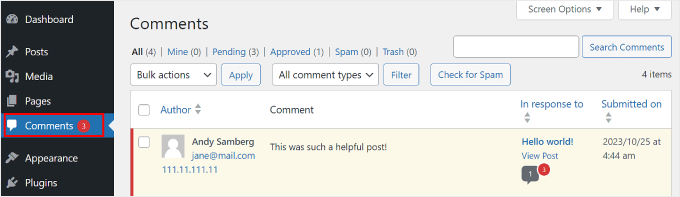
Yorumlar sayfası hakkında daha fazla bilgi edinmek için WordPress yorumları ile ilgili sözlük girişimize göz atabilirsiniz.
Bu kılavuzda, bir yorum aldığınızda ne yapmanız gerektiği ve onu denetlerken hangi faktörlere dikkat etmeniz gerektiği hakkında daha fazla konuşacağız.
Öncelikle bazı temel bilgileri ele alalım. Yorumları denetlerken aşağıdaki işaretleri aramalısınız:
- Bir grup bağlantı, anahtar kelime ve tuhaf karakterler – Bu, en belirgin spam yorum türüdür. Yorumlarda uygunsuz içerik ve hatta virüs içerebileceğinden, buradaki bağlantılara tıklarken dikkatli olun.
- Şüpheli veya genel adlar – 'En İyi Mortgage Oranları' veya 'Ucuz Yazıcı Mürekkebi' adlı bir kullanıcı tarafından bırakılan bir yorum görürseniz, bu, bir geri bağlantı için sitenize spam göndermeye çalışan bir pazarlamacı olabilir.
- Genel mesajlar – Spam gönderenler genellikle spam filtrenizi atlamak için genel yorumlara güvenir. Örnekler arasında Teşekkür Ederim, Gerçekten Güzel Makale veya yazı başlığınızla birlikte genel bir ifade yer alır. Aynı zamanda şöyle bir şey de olabilir: "Kabul ediyorum, yeni başlayanlar için yorum denetleme kılavuzu çok önemlidir."
- Saldırgan dil – WordPress blogcularının izleyicileri için saygılı bir alan yaratması önemlidir. Aksi takdirde bazı okuyucuları rahatsız etme riskiyle karşı karşıya kalabilirsiniz.
Şimdi imlecinizi bir yorumun üzerine getirdiğinizde görünecek farklı yorum eylemi bağlantılarına bakalım. Onayla, Yanıtla, Hızlı Düzenleme, Düzenle, Geçmiş, Spam ve Çöp Kutusu seçenekleri bulunmaktadır.
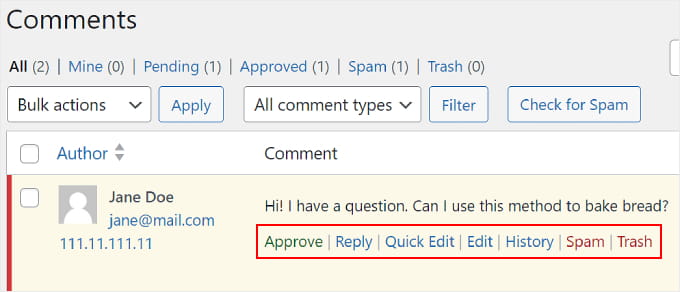
Bir yorumu kabul etmek için 'Onayla' düğmesine tıklayabilirsiniz. Bu, yorumun web sitenizde herkese açık olarak görünmesini sağlayacaktır.
Kullanıcılara yorumlarının yayında olduğunu bildirmek istiyorsanız, WordPress'te yorumları onaylandığında kullanıcılara nasıl bildirimde bulunacağımızla ilgili kılavuzumuzu okuyun.
Bir yorumu spam olarak işaretlemek için 'Spam' düğmesini tıklayabilirsiniz. Yorum, Yorumlar sayfasındaki Spam sekmesine taşınacaktır.
Bir kullanıcı yorumlarının web sitenizde görünmediğinden şikayet ediyorsa bakmanız gereken ilk yer burasıdır. 'Spam' sekmesine giderek yorumun altındaki 'Spam Değil' butonuna tıklayabilirsiniz.
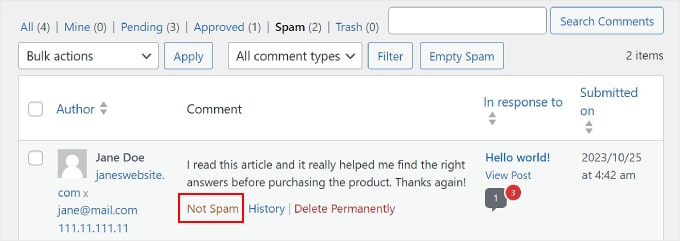
Tüm spam yorumlarını bir kerede silmek için 'Spam'i Boşalt' düğmesine de tıklayabilirsiniz. Bunu yapmasanız bile WordPress, spam yorumları 15 gün sonra otomatik olarak silecektir.
Tümü sekmesinde spam olması gerekmeyen ancak size ve okuyucularınıza zarar verebilecek bir yorum bulursanız, 'Çöp Kutusu' düğmesini tıklayabilirsiniz. Bu, yorumu Çöp Kutusu sekmesine ekleyecektir.
Çöp Kutusundaki yorumlar önümüzdeki 30 gün boyunca orada kalacak. Bu sürenin sonunda WordPress bunları otomatik olarak sonsuza kadar silecektir.
Bir yorumu yanlışlıkla sildiyseniz 'Çöp Kutusu' sekmesini ziyaret edin ve yorumun altındaki 'Geri Yükle' bağlantısını tıklayın.
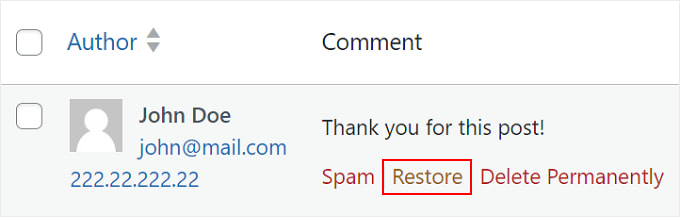
Birden fazla yorumu silmek veya spam olarak işaretlemek istiyorsanız yorum listesinin üst kısmındaki 'Toplu işlemler' açılır menüsünü kullanabilirsiniz.
Bunu yapmanın web sitenizin tüm yorumları işlerken yavaşlamasına neden olabileceğini unutmayın.
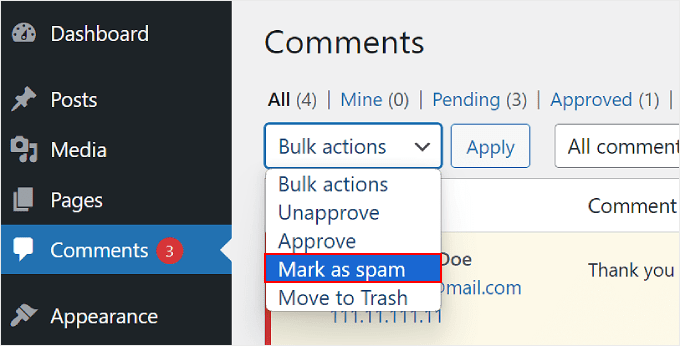
Daha fazla bilgi için WordPress'te spam yorumlarının toplu olarak nasıl silineceğine ilişkin kılavuzumuza göz atabilirsiniz.
'Yanıtla' bağlantısını tıklayarak bir yoruma yanıt verebilirsiniz. Yanıtınızı ekledikten sonra 'Onayla ve Yanıtla'yı tıklamanız yeterlidir.
Bir yorumu yanıtlamanın, yorumun da otomatik olarak onaylanacağını unutmayın.
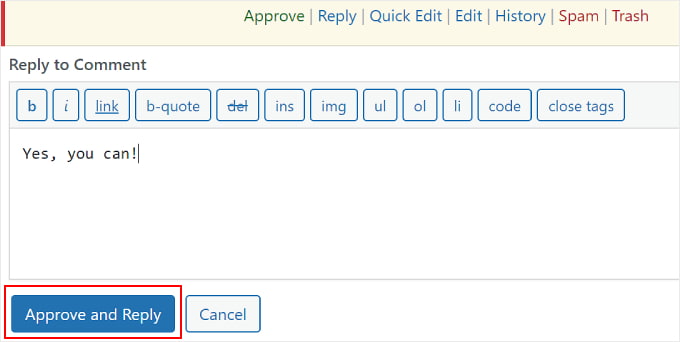
Hızlı Düzenleme ve Düzenleme düğmeleri benzer şekilde çalışır. Yorumun dilinin ziyaretçiler için daha anlaşılır olmasını istiyorsanız her iki ayarı da kullanabilirsiniz.
Aradaki fark, Düzenleme ile Yorumu Düzenle sayfasına yönlendirilmenizdir. Hızlı Düzenleme ile yorumu doğrudan Yorumlar sayfasında şu şekilde değiştirebilirsiniz:
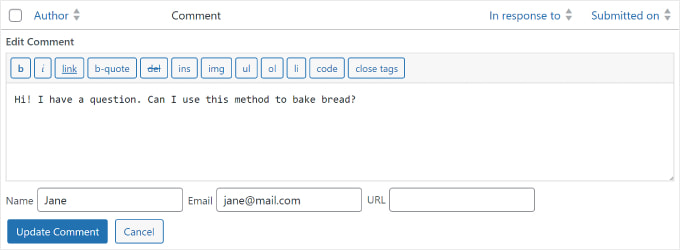
'Geçmiş' butonuna tıklarsanız yoruma yapılan tüm işlemleri göreceksiniz.
Bir ekiple çalışıyorsanız bu özellik yararlı olabilir. Değişiklikleri izlemenize ve diğer kişilerin sitenizdeki yorumları nasıl denetlediğini anlamanıza yardımcı olabilir.
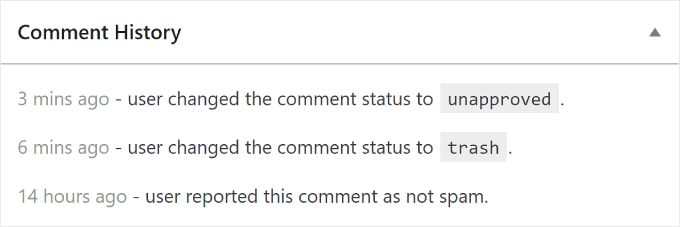
WordPress Yorum Ayarları Nasıl Yapılandırılır
WordPress yorumlarını denetlemenin temellerini ele aldık. Şimdi, web sitenizde ne tür yorumların görüneceğini filtrelemenize ve kontrol etmenize yardımcı olacak yerleşik WordPress yorum ayarlarını tartışacağız.
Yorum ayarları sayfası Ayarlar » Tartışma bölümünde bulunur. Tartışma ayarları sayfasında farklı bölümler vardır ve sayfadaki her seçenekte size yol göstereceğiz.
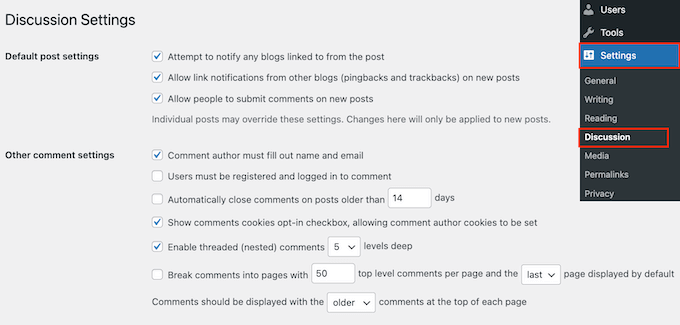
Varsayılan gönderi ayarları
Varsayılan gönderi ayarları, WordPress sitenizdeki etkileşimleri ve yorumları yönetmek için üç seçenek sunar:
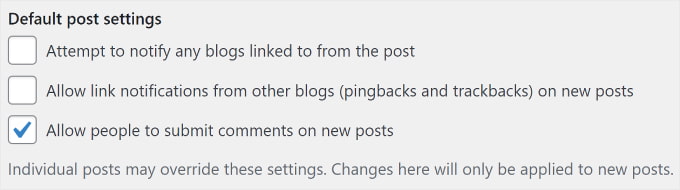
İlk seçenek, blogunuzun bir makalede diğer bloglara bağlantı verdiğinizde onları bilgilendirmesine olanak tanır. İkinci seçenek, makalelerinize bağlantı verildiğinde bildirimleri kabul eder.
Bu bildirimlere geri ping ve geri izleme adı verilir ve bu seçeneklerin her ikisinin de işaretini kaldırmanızı öneririz. İlk seçenek tüm sitenizi yavaşlatabilir, ikinci seçenek ise size çok sayıda spam yorumu getirebilir.
Makale ayarları ekranındaki üçüncü seçenek 'Kullanıcıların yeni gönderilere yorum göndermesine izin ver'dir. WordPress blogunuza yazdığınız tüm yeni makaleler için yorum yapılmasını sağlar.
Alternatif olarak, daha sonra size göstereceğimiz üzere, ayrı ayrı makaleler için yorumları açıp kapatabilirsiniz.
Diğer yorum ayarları
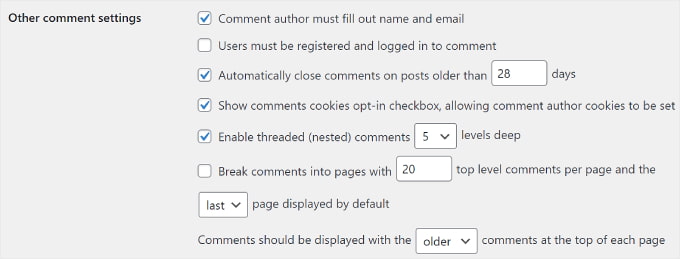
Bu bölümde ilk seçeneğin 'Yorum yazarının adını ve e-posta adresini doldurması gerekir' olduğunu göreceksiniz. Bu seçenek, yorum yazarlarının yorumlarıyla birlikte ad ve e-posta adresi vermelerini zorunlu kılar.
Web sitenizde anonim yorum yapılmasına izin vermek istemediğiniz sürece bu seçeneği işaretlemeniz gerekir.
Kullanıcıların yorum bırakmadan önce sitenize kaydolmalarını gerektiren bir seçenek de vardır. Ancak, yeni kullanıcıların gönderinizle etkileşime geçmesini engelleyebileceği için çoğu site için gerekli olmadığını düşünüyoruz.
Ayrıca eski makalelerdeki yorumları kapatma seçeneğini de göreceksiniz. Bazı web sitesi sahipleri bunu spam'ı önlemek için kullanır, ancak bu tamamen kişisel bir tercihtir.
Sonraki, 'Yorum yazar çerezlerinin ayarlanmasına izin veren 'Yorum çerezleri katılımını göster' onay kutusudur.' Bu kutuyu işaretlemek, web sitenizin, gelecekte gönderinize yorum yapmak istediklerinde yorum yapan kişinin adını, e-posta adresini ve web sitesi ayrıntılarını kaydetmesine olanak tanır.
Bazen WordPress yorumları takip edilmesi zor olan uzun bir konu haline gelebilir. Bu durumda, belirli yorumlara verilen yanıtların doğrudan orijinal yorumun altında görünmesi için 'Mesaj dizili (iç içe geçmiş) yorumları etkinleştir' seçeneğini işaretlemenizi öneririz.
Çok fazla iç içe geçmiş yorumun olması sayfanızın okunabilirliğini olumsuz etkileyebilir. Varsayılan 5 seviye ayarı çoğu WordPress web sitesi için yeterince iyidir.
Eğer bir yazınız popüler olursa ve çok fazla yorum alırsa yorum kısmı çok uzun olacaktır. Kullanıcıların makaleyle ilgili en son yorumları okumak için çok fazla kaydırma yapması gerekecek.
Bu sorunu çözmek için yorumları sayfalara bölme seçeneğini işaretleyebilirsiniz. Varsayılan olarak son yorum sayfasının mı yoksa ilk yorum sayfasının mı gösterileceğini seçmek için açılır menüyü de kullanabilirsiniz.
Son seçenek, en yeni veya en eski yorumlarınızı ilk önce görüntülemektir. Bununla ilgili daha fazla bilgi edinmek istiyorsanız WordPress'te yorumların nasıl yeniden düzenleneceğine ilişkin kılavuzumuzu okuyabilirsiniz.
'Ne zaman bana e-posta gönder' ve 'Bir yorum görünmeden önce'
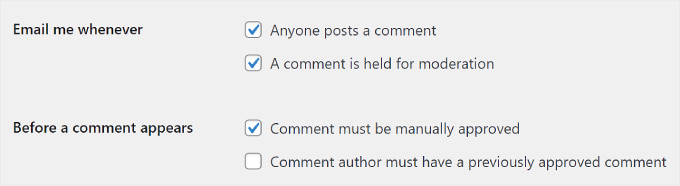
Sonraki bölüm, bir kullanıcı sitenizde yeni bir yorum bıraktığında veya bir yorum denetlenmek üzere bekletildiğinde e-posta bildirimleri almanızı sağlar.
Daha fazla yorum aldıkça bu e-postalar sinir bozucu hale gelebilir, bu nedenle yorum bildirimlerini kapatmanızı öneririz.
'Bir yorum görünmeden önce' bölümünde ilk seçenek her yorumu manuel olarak onaylamaktır. Onayınız olmadan hiçbir yorumun sitenizde görünmemesi için bu kutunun işaretlendiğinden emin olun.
Bunun altında 'Yorum yazarının daha önce onaylanmış bir yorumu olması gerekir' seçeneğini göreceksiniz.
Bu seçenek işaretlenirse, daha önce onaylanmış yorumu olan yazarların yorumları açık onay olmadan görünecektir. Tüm yorumların manuel olarak onaylandığından emin olmak için bu seçeneğin işaretini kaldırmanız yeterlidir.
Yorum Denetleme
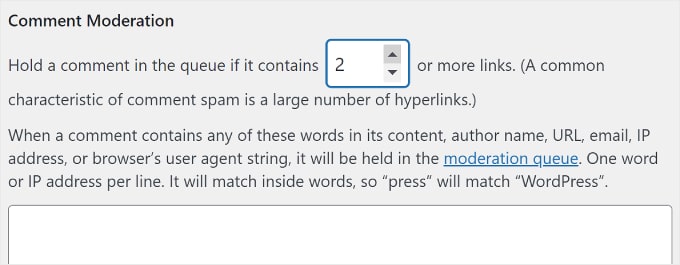
Daha önce de tartıştığımız gibi, otomatik spam yorumlarının ortak özelliği çok sayıda bağlantı içermesidir.
Yorumlarınızı zaten manuel olarak onaylanacak şekilde ayarladıysanız, kaç bağlantıya sahip olduğuna bakılmaksızın tüm yorumlarınız denetleme kuyruğuna gidecektir. Değilse, belirli sayıda bağlantı içeriyorsa yorumun kuyrukta tutulmasını belirtebilirsiniz.
Ayrıca dikkat etmek istediğiniz kelimeleri, IP adreslerini, e-posta adreslerini, URL'leri veya tarayıcı bilgilerini girebileceğiniz daha geniş bir metin alanı da göreceksiniz.

Buraya girdiğiniz bilgilerle eşleşen herhangi bir yorum, moderasyon kuyruğuna gönderilecektir.
Yine, tüm yorumların manuel olarak onaylanmasına karar verirseniz hiçbir şey yapmanıza gerek kalmaz çünkü zaten hepsi denetleme kuyruğuna girecektir.
İzin Verilmeyen Yorum Anahtarları
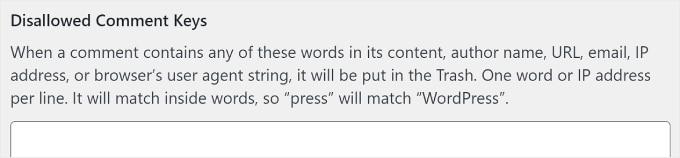
Bu ayar WordPress 5.4'te Yorum Engelleme Listesi olarak adlandırılıyordu. Burada, bir yorumun içeriğinde, yazar adında, URL'sinde, e-postasında, IP adresinde veya tarayıcı bilgilerinde kullanıldığında yorumu otomatik olarak Çöp Kutusu'na taşıyacak belirli kelimeleri ayarlayabilirsiniz.
Bu özelliği dikkatli kullandığınızdan emin olun çünkü gerçek yorumlar yanlışlıkla kaldırılabilir.
Avatarlar
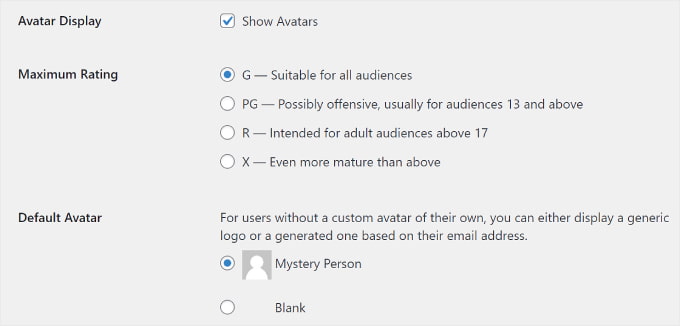
Yorum Ayarları ekranının son bölümü Avatarlar bölümüdür. Bunlar, web sitenizde yorum yazarının adının yanında görünen resimlerdir.
WordPress, kullanıcıların ziyaret ettikleri tüm bloglarda aynı avatarı kullanmalarına olanak tanıyan ücretsiz bir hizmet olan Gravatar'ı kullanıyor. Daha fazla ayrıntı için lütfen Gravatar'ın ne olduğuna ilişkin kılavuzumuza bakın.
Gönderinizdeki farklı yorumcuları tanımlamayı kolaylaştırmak için 'Avatarları Göster' kutusunu işaretlemenizi öneririz. Ayrıca blogunuzda görüntülenebilecek maksimum Gravatar derecelendirmesini de seçebilirsiniz.
Bir yorum yazarının e-posta adresiyle ilişkilendirilmiş bir resmi olmadığında WordPress, Mystery Person'ı varsayılan Gravatar olarak kullanır. Listeden varsayılan bir avatar seçerek veya hatta WordPress'e kendi özel varsayılan gravatarınızı ekleyerek bunu değiştirebilirsiniz.
Bu kadar! Yorum ayarlarınızı yapılandırdınız. Ayarlarınızı kaydetmek için 'Değişiklikleri Kaydet' butonuna tıklamayı unutmayın.
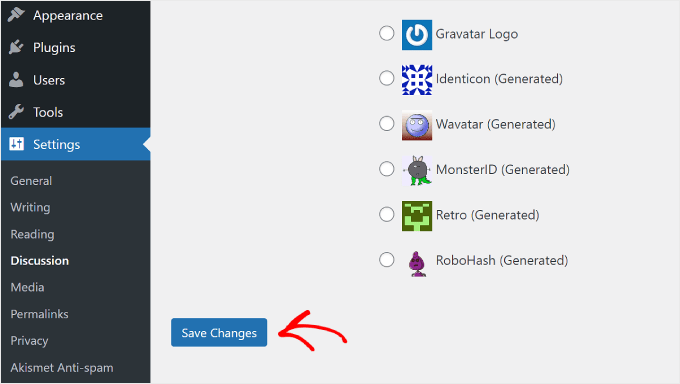
Thrive Comments Eklentisini Kullanarak Yorumları Denetleme (Önerilir)
Varsayılan WordPress yorum sistemi iyidir, ancak oldukça basit olabilir. Daha fazla yorum yönetimi ve katılım ayarına erişim için bir WordPress yorum eklentisi yükleyebilirsiniz.
Bu eklentiler yalnızca yorum denetimini geliştirmekle kalmaz, aynı zamanda yorum katılımınızı da önemli ölçüde artırır. Sonuç olarak, ziyaretçileriniz daha ilgi çekici ve güvenli bir yorum yapma deneyiminin keyfini çıkarabilir.
Thrive Comments, kullanıcı etkileşimini teşvik ederken harika bir kullanıcı deneyimi için yorumları kontrol altında tutan en iyi eklentilerden biridir.
Örneğin, Yorum Dönüştürme özelliğiyle yorum yapanları özel bir teşekkür sayfasına, sosyal paylaşım düğmelerine veya ilgili bir gönderiye yönlendirerek içeriğinizin daha fazlasını keşfetmelerini sağlayabilirsiniz.
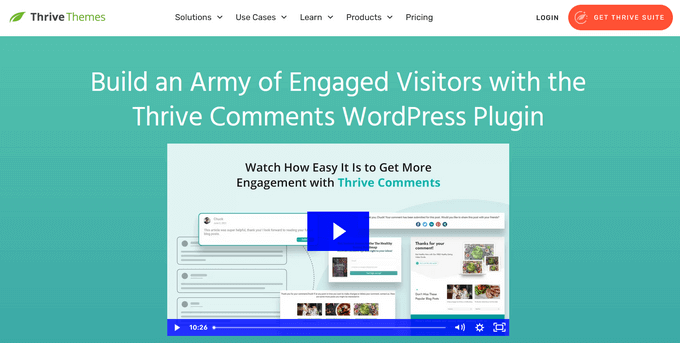
Thrive Comments'ı kullanmak için onu ayrı bir eklenti olarak satın alabilir veya Thrive Themes Suite'in tamamını alabilirsiniz. Bu, yorumlarınızı tek tıklamayla web sayfalarınız için referanslara dönüştürebilen Thrive Ovation da dahil olmak üzere tüm Thrive ürünleriyle birlikte gelir.
Ödemenizi tamamladıktan sonra WordPress sitenize yüklemek için bir eklenti zip paketi alacaksınız. Daha fazla bilgi için WordPress eklentisinin nasıl kurulacağına ilişkin adım adım kılavuzumuzu okuyun.
Kurulduktan sonra artık yönetici panelindeki Yorumlar sekmesinin altında 'Yorum Denetimini Geliştir' menüsünü göreceksiniz. Sayfa şu şekilde görünüyor:
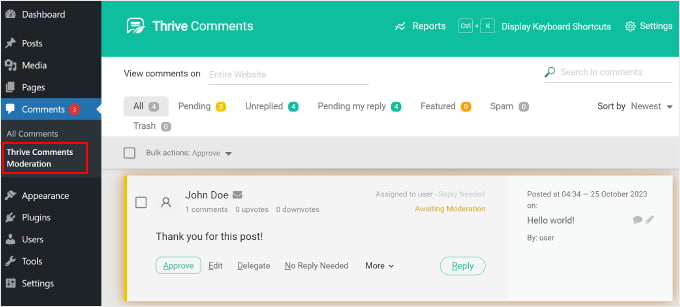
Arayüz yerleşik Yorumlar bölümüne benzer. Ancak birkaç farklılık var.
Bu arayüz artık 'Yanıtlanmadı' ve 'Yanıtımı bekliyor' sekmelerini içeriyor.
İlk sekme yanıtlanmayan tüm yorumları toplar. Bu arada, ikinci sekmede web sitesi yöneticisi tarafından size yanıt verebilmeniz için atanan tüm yorumlar bulunur.

Ayrıca, 'Yorumları görüntüle' alanına sayfa adını girerek yorumları sayfaya göre filtreleyebilirsiniz.
Belirli yorumları aramak istiyorsanız, yorumdaki bir terimi 'Yorumlarda ara' alanına yazabilirsiniz.
Ayrıca daha fazla yorum eylem bağlantısına sahip olursunuz. Yorumları onaylamanın, kaldırmanın, düzenlemenin ve spam olarak işaretlemenin yanı sıra, bir yorumu başka bir kullanıcıya atamak için 'Delege Et' düğmesini tıklayabilirsiniz.
Birden fazla yazara sahip bir WordPress blogu çalıştırıyorsanız bu özellik kullanışlıdır.
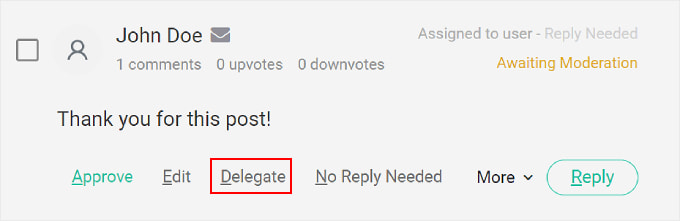
'Diğer' düğmesini tıklarsanız, 'Özellik' seçeneğini göreceksiniz. Bunu seçtiğinizde yorum, bir blog gönderisindeki yorum listesinin en üstüne sabitlenir.
Bu şekilde önemli veya dikkate değer yorumlar tüm okuyucular tarafından görünür ve kolayca erişilebilir kalır. Sabitlenen tüm yorumlar 'Öne Çıkanlar' sekmesinde bulunabilir.
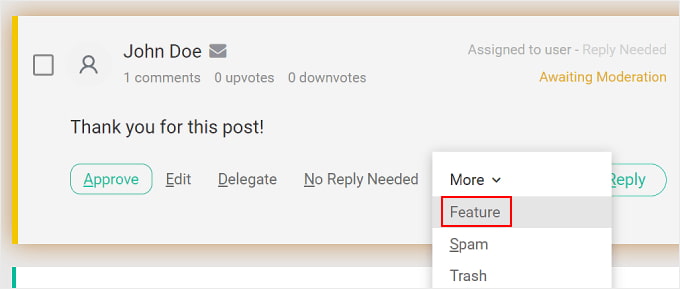
Daha fazla ayrıntı için WordPress'te yorumların nasıl öne çıkarılacağı veya gömüleceğiyle ilgili kılavuzumuza bakabilirsiniz.
Yorum etkinliğinizin tamamına bakmak istiyorsanız sayfanın üst kısmındaki 'Raporlar' düğmesini tıklamanız yeterlidir.
Kullanıcı etkileşiminizi değerlendirmek için kullanışlı bir araç olan Yorumlar grafiğine yönlendirileceksiniz.

Burada aldığınız, onayladığınız, yanıtladığınız, öne çıkardığınız, spam olarak işaretlediğiniz ve kaldırdığınız tüm yorumların zaman çizelgesine genel bakışını görebilirsiniz.
Grafiğin test sitemizde nasıl göründüğü:
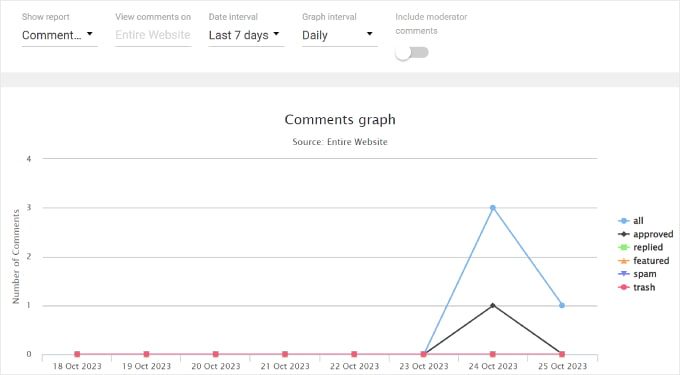
Üstteki seçenekleri kullanarak yorum etkinliğini de filtreleyebilirsiniz. 'Raporu göster' seçeneğiyle farklı rapor türlerine göz atabilirsiniz. Veya belirli bir gönderiye ait yorum grafiğini görmek için 'Şundaki yorumları görüntüle' alanındaki blog gönderisi başlığını doldurun.
'Tarih aralığı' seçeneği ile grafiğin zaman dilimini değiştirebilirsiniz. Öte yandan, 'Grafik aralığı' ayarı grafiği Günlük, Haftalık veya Aylık perspektiften görmenizi sağlar.
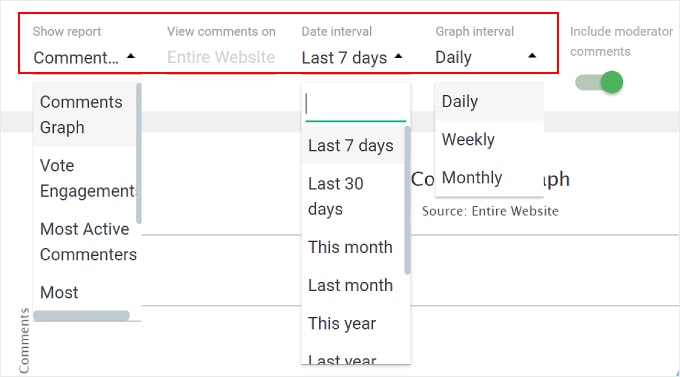
Belirli Kullanıcıların WordPress'teki Yorumları Denetlemesine Nasıl İzin Verilir
Diyelim ki WordPress web sitenizi yürütmek için bir ekiple çalışıyorsunuz ve her gün çok sayıda yorum alıyorsunuz. Bu durumda, yalnızca belirli kullanıcı rollerine yorum denetleme erişimi vermek isteyebilirsiniz.
Bunu yapmak, yorum denetleme sorumluluklarını, topluluk yöneticisi gibi göreve en uygun ekip üyelerine atamanıza olanak tanır.
Bu yöntem yalnızca yorumları daha iyi yönetmenize yardımcı olmakla kalmaz, aynı zamanda yalnızca doğru kullanıcıların yorumlara erişmesine izin vererek WordPress sitenizi güvende tutar.
Belirli kullanıcıların WordPress yorumlarını iki şekilde denetlemesine izin verebilirsiniz: Thrive Comments eklentisi ve Yorum Denetleme Rolü eklentisi ile. Her yönteme bir göz atalım.
Yorumlar
Thrive Comments'ın denetleme ayarlarına erişmek için WordPress kontrol panelinizde Thrive Dashboard » Thrive Comments bölümüne gidin. Ardından 'Yorum Denetleme' sekmesine gitmeniz yeterlidir.
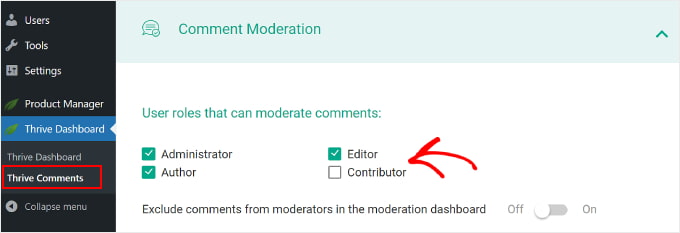
Üst kısımda hangi kullanıcı rollerinin yorumları yönetebileceğini işaretleyebilirsiniz.
Ayrıca 'Denetleme kontrol panelinde moderatörlerin yorumlarını hariç tut' ayarını da açıp kapatabilirsiniz.
Bunu etkinleştirmek, moderatörlerin yorumlarını Thrive Comments kontrol panelinde görünmez hale getirecektir. Bu, kullanıcı yorumlarına ilişkin net bir genel bakış sağlamaya yardımcı olabilir.
Bu sekmedeki ayarların geri kalanı Ayarlar » Tartışma sayfasında bulacağınız ayarlarla aynıdır. Bu menüde bu ayarlarda değişiklik yaparsanız, bunlar varsayılan WordPress yorum ayarlarına da yansıtılacaktır.
Yorum Moderasyon Rolü
WordPress, yorumları denetlemeye ayrılmış varsayılan bir kullanıcı rolü sunmaz. Bunun için Yorum Moderasyon Rolü eklentisini kullanabilirsiniz.
Eklenti, WPBeginner'daki ekibimiz tarafından oluşturulmuştur ve belirli kullanıcılara 'WPB Yorum Moderatörü' rolünü vermenizi sağlar. Daha sonra atanan kullanıcı WordPress'te yalnızca yorum denetleme ekranını görecektir.
WPB Yorum Moderatörü rolünü mevcut ve yeni kullanıcılara atayabilirsiniz. Daha fazla ayrıntı için lütfen blog kullanıcılarının WordPress'teki yorumları denetlemesine nasıl izin verileceğiyle ilgili kılavuzumuza bakın.
Thrive Comments'ı kullanırsanız, Yorum Denetleme sekmesinde WPB Yorum Moderatörü rolünü de göreceksiniz:
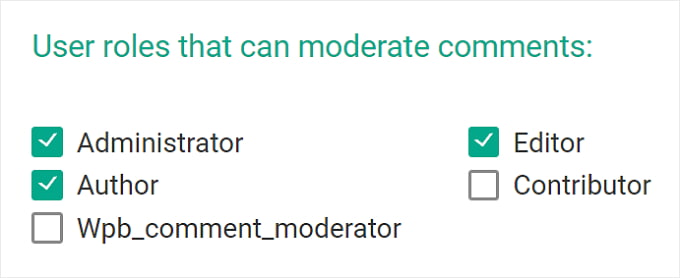
WordPress'teki Belirli Gönderiler İçin Yorumlar Nasıl Devre Dışı Bırakılır
Belirli gönderilerdeki yorumları kapatmak istiyorsanız WordPress bunları devre dışı bırakmanıza olanak tanır.
WordPress kontrol panelinizde Gönderiler » Tüm Gönderiler seçeneğine gitmeniz yeterlidir. Ardından herhangi bir blog yazısı için 'Hızlı Düzenleme' düğmesini tıklayın.
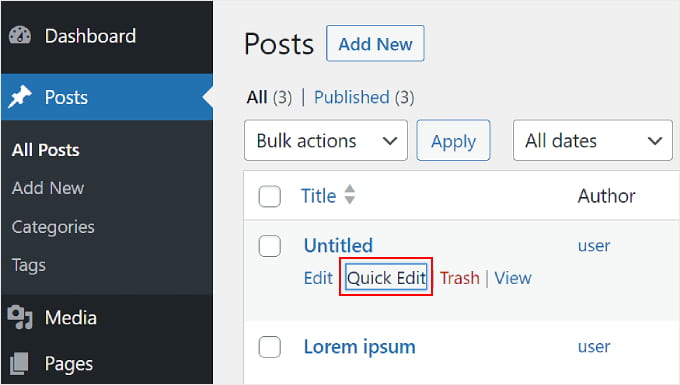
Bundan sonra 'Yorumlara İzin Ver' seçeneğinin işaretini kaldırmanız yeterlidir.
Ardından 'Güncelle'yi tıklayın. Yorum bölümü artık blog yazısında görünmeyecek.
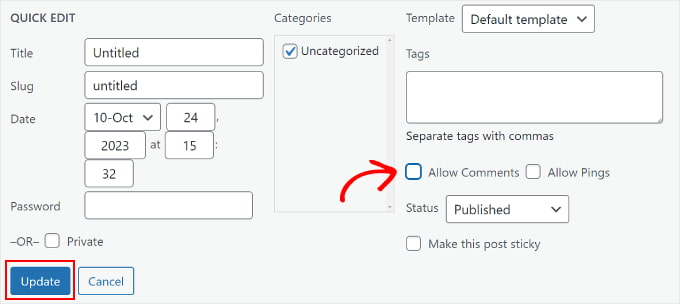
Aynı anda birden fazla gönderideki yorumları devre dışı bırakmak da mümkündür. Tek yapmanız gereken blog gönderilerini kontrol etmek ve 'Toplu işlem' açılır menüsünden 'Düzenle'yi seçmektir.
Ardından devam edin ve 'Uygula'yı tıklayın.

Buradan Yorumlar seçeneğini 'İzin verme' olarak değiştirebilirsiniz.
Bundan sonra 'Güncelle' düğmesine tıklamanız yeterlidir.
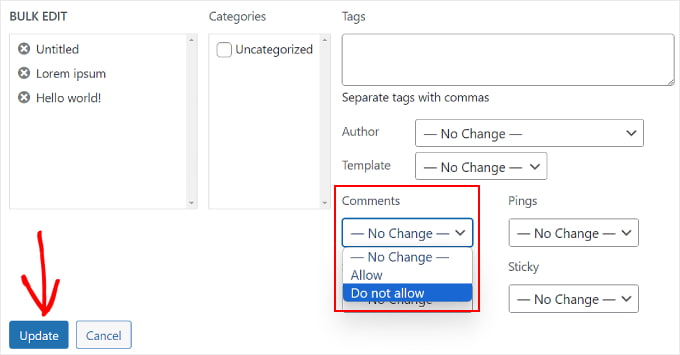
Son olarak WordPress Blok Düzenleyicide bir blog yazısını düzenlerken yorum bölümünü kapatabilirsiniz. Sağ paneldeki 'Gönderi' ayarları menüsünden 'Tartışma' kutusuna gitmeniz yeterlidir.
Bunu yaptıysanız 'Yorumlara izin ver' kutusunun işaretini kaldırabilirsiniz.
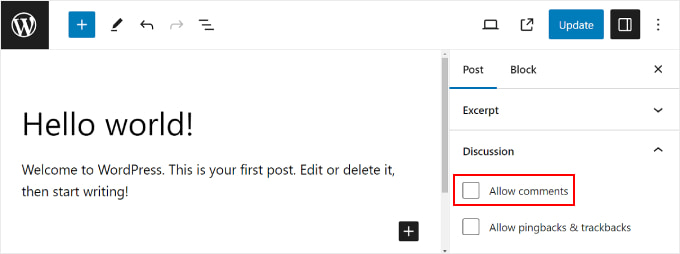
Yorum bölümünü tamamen kaldırmak istiyorsanız, WordPress'te yorumların nasıl tamamen devre dışı bırakılacağına ilişkin kılavuzumuza bakın.
Akismet ile Spam Yorumlar Nasıl Filtrelenir?
WordPress web sitenizdeki spam yorumları filtrelemek için Akismet'i kullanabilirsiniz. Automattic tarafından geliştirilen spam filtreleyici bir WordPress eklentisidir. Bu anti-spam eklentisi genellikle WordPress kurulumunuzla birlikte kurulu olarak gelir.
Daha detaylı bilgi için Akismet'in ne olduğunu ve neden kullanmanız gerektiğini anlatan rehberimize göz atabilirsiniz.
Bir yorumu spam olarak işaretlediğinizde Akismet gelecekte benzer yorumları yakalamayı öğrenecektir.
Herhangi bir nedenle 'Beklemede' sekmesinde yüzlerce spam yorumunuz varsa, 'Spam olup olmadığını kontrol et' düğmesini tıklamanız yeterlidir.
Bu, web sitenizdeki mevcut yorumların spam kontrolünü tetikleyecek ve Akismet, spam yorumlarını Beklemede durumundan Spam durumuna taşıyacaktır.
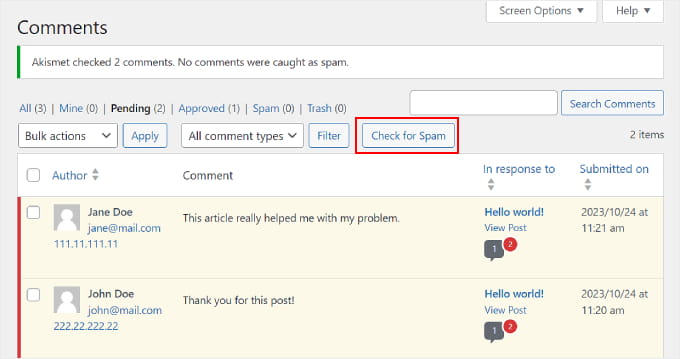
Spam yorumlarla daha fazla mücadele etmenin bir yolu, yorum formundaki URL alanını kaldırmaktır. Bunu yapmak için web sitesi URL alanını WordPress yorum formundan nasıl kaldıracağınıza ilişkin kılavuzumuzu okuyabilirsiniz.
Bu makalenin WordPress'te yorumları nasıl yöneteceğinizi öğrenmenize yardımcı olacağını umuyoruz. Ayrıca, blog gönderisi yorumlarını nasıl aranabilir hale getireceğinize ilişkin kılavuzumuza ve web sitenizi büyütmek için en iyi WordPress eklentilerini uzman olarak seçmemize göz atmak isteyebilirsiniz.
Bu makaleyi beğendiyseniz lütfen WordPress video eğitimleri için YouTube Kanalımıza abone olun. Bizi Twitter ve Facebook'ta da bulabilirsiniz.
